Peugeot 508 RXH 2012 Manuel du propriétaire (in French)
Manufacturer: PEUGEOT, Model Year: 2012, Model line: 508 RXH, Model: Peugeot 508 RXH 2012Pages: 304, PDF Size: 9.55 MB
Page 251 of 304
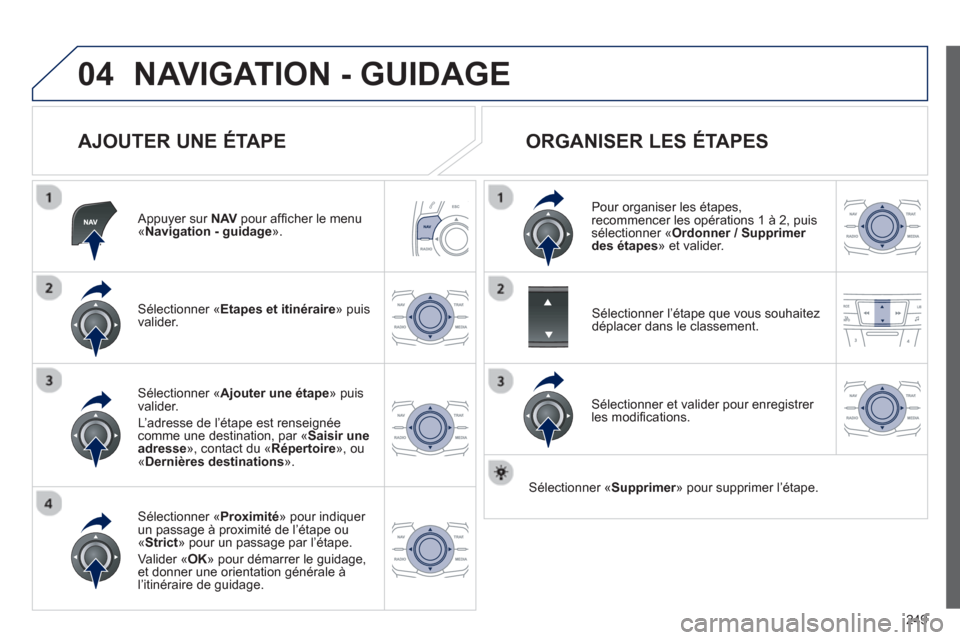
249
04NAVIGATION - GUIDAGE
AJOUTER UNE ÉTAPE
Appuyer sur NAV
pour affi cher le menu´Navigation - guidage ».
Sélectionner «Etapes et itinéraire
» puis
valider.
Sélectionner « Proximité
» pour indiquer un passage à proximité de l’étape ou«Strict
» pour un passage par l’étape.
Valider «OK
» pour démarrer le guidage,et donner une orientation générale à l’itinéraire de guidage.
Sélectionner « Ajouter une étape» puis
valider.
L
’adresse de l’étape est renseignéecomme une destination, par «Saisir uneadresse
», contact du « Répertoire
», ou«Dernières destinations».
ORGANISER LES ÉTAPES
Pour organiser les étapes,
recommencer les opérations 1 à 2, puis
sélectionner « Ordonner / Supprimer des étapes» et valider.
Sélectionner et valider pour enre
gistrer
les modifi cations.
Sélectionner l’étape que vous souhaitez
déplacer dans le classement.
Sélectionner «Supprimer
» pour supprimer l’étape.
r
Page 252 of 304
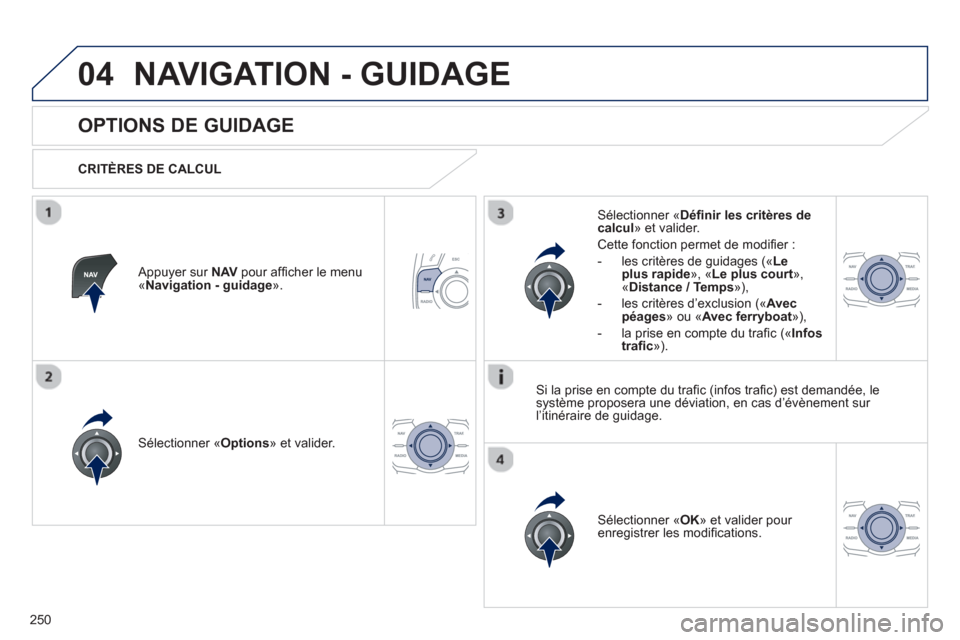
250
04NAVIGATION - GUIDAGE
OPTIONS DE GUIDAGE
CRITÈRES DE CALCUL
Sélectionner «Options
» et valider.
Sélectionner « OK
» et valider pour enregistrer les modifi cations.
Sélectionner « Défi nir les critères de calcul» et valider.
Cette fonction permet de modifi er :
- les critËres de
guidages (´Leplus rapide », «
Le plus court»,«Distance / Temps
»),
- les critères d’exclusion
(« Avec péages
» ou «Avec ferryboat
»),
- la prise en compte du tra
fi c (´ Infos
trafi c
»).
Appuyer sur NAVpour affi cher le menu
«Navigation - guidage».
Si la prise en compte du trafi c (infos trafi c) est demandée, lesystème proposera une déviation, en cas d’évènement sur l’itinéraire de guidage.
Page 253 of 304
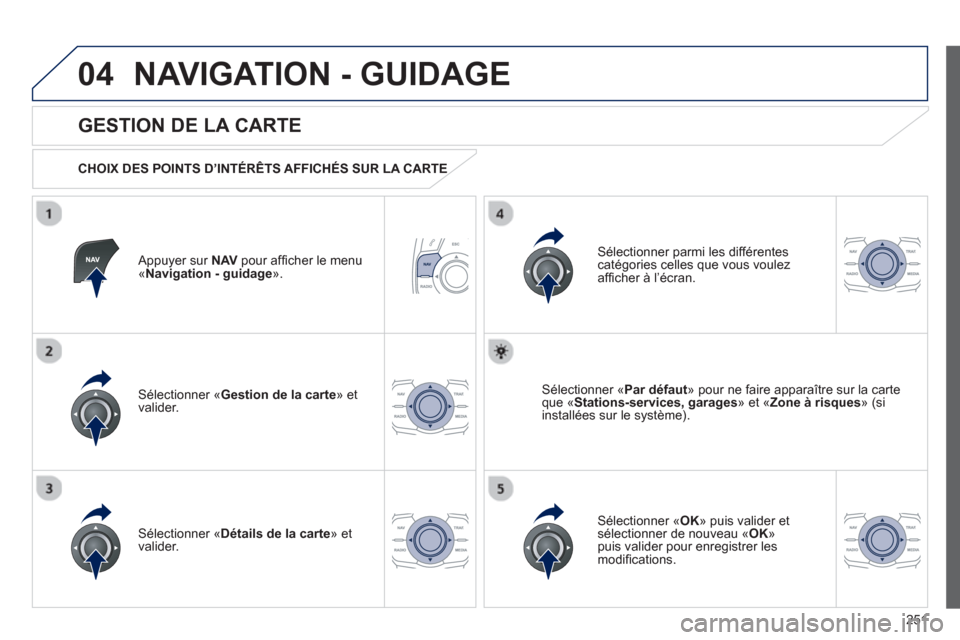
251
04NAVIGATION - GUIDAGE
Appuyer sur NAVpour affi cher le menu´Navigation - guidage ».
GESTION DE LA CARTE
CHOIX DES POINTS D’INTÉRÊTS AFFICHÉS SUR LA CARTE
Sélectionner «Gestion de la carte
» et
valider.
Sélectionner parmi les différentes catégories celles que vous voulez affi cher à l’écran.
Sélectionner «Détails de la carte» et
valider.
Sélectionner « Par défaut
» pour ne faire apparaître sur la carteque «Stations-services, garages
» et « Zone à risques
» (si
installées sur le système).
Sélectionner « OK» puis valider et sélectionner de nouveau «OK»puis valider pour enregistrer les
modifi cations.
Page 254 of 304
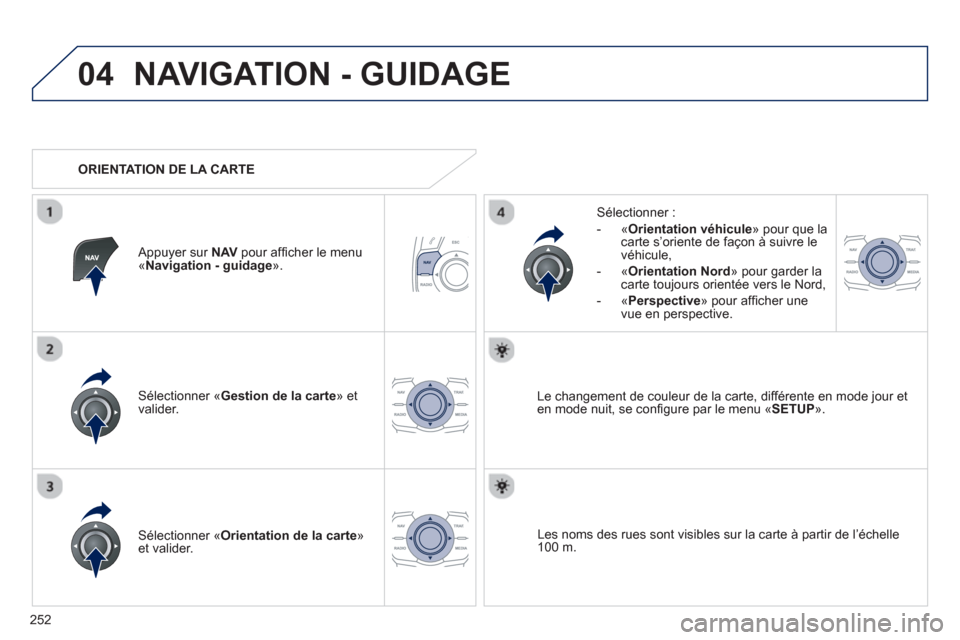
252
04NAVIGATION - GUIDAGE
Sélectionner «Gestion de la carte » et
valider.
Sélectionner :
-
«Orientation véhicule
» pour que la carte s’oriente de façon à suivre le
véhicule,
-
«Orientation Nord» pour garder lacarte toujours orientée vers le Nord,
-
«Perspective
» pour affi cher une
vue en perspective.
SÈlectionner ´Orientation de la carte»et valider. Le changement de couleur de la carte, di
fférente en mode jour eten mode nuit, se confi gure par le menu ´SETUP».
ORIENTATION DE LA CARTE
Appu
yer sur NAVpour affi cher le menu´Navigation - guidage ».
Les noms des rues sont visibles sur la carte à
partir de l’échelle
100 m.
Page 255 of 304
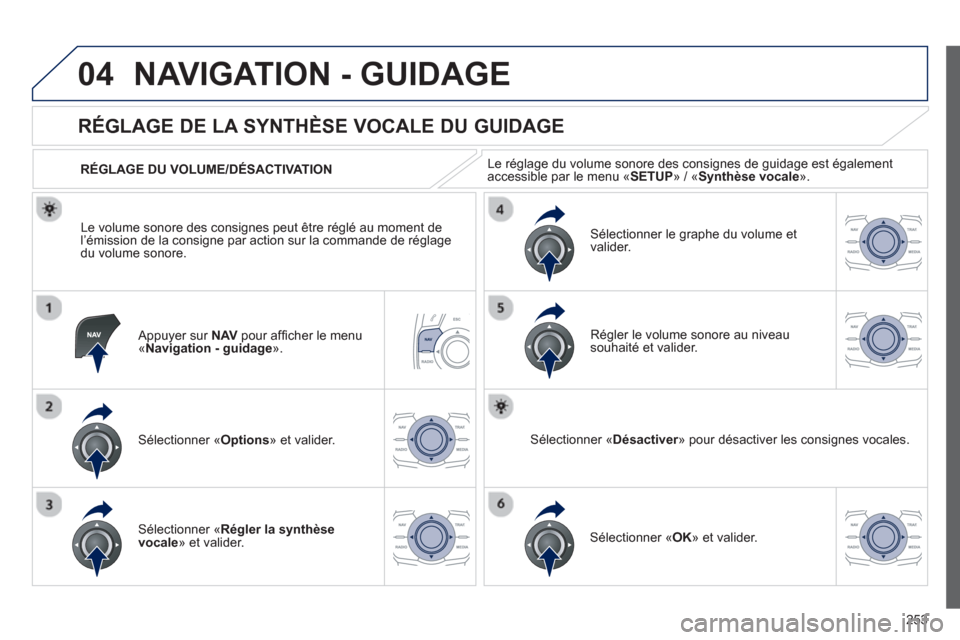
253
04NAVIGATION - GUIDAGE
Appuyer sur NAVpour affi cher le menu
«Navigation - guidage».
RÉGLAGE DE LA SYNTHÈSE VOCALE DU GUIDAGE
Sélectionner «Options
» et valider.
RÉGLAGE DU VOLUME/DÉSACTIVATION
Sélectionner «Régler la synthèse vocale
» et valider.
Sélectionner le
graphe du volume et
valider.
Sélectionner «Désactiver
» pour désactiver les consignes vocales.r
Sélectionner « OK» et valider.
R
égler le volume sonore au niveau souhaité et valider.
Le volume sonore des consi
gnes peut être réglé au moment de
l’émission de la consigne par action sur la commande de réglage du volume sonore.Le ré
glage du volume sonore des consignes de guidage est égalementaccessible par le menu «SETUP» / «Synthèse vocale ».
Page 256 of 304
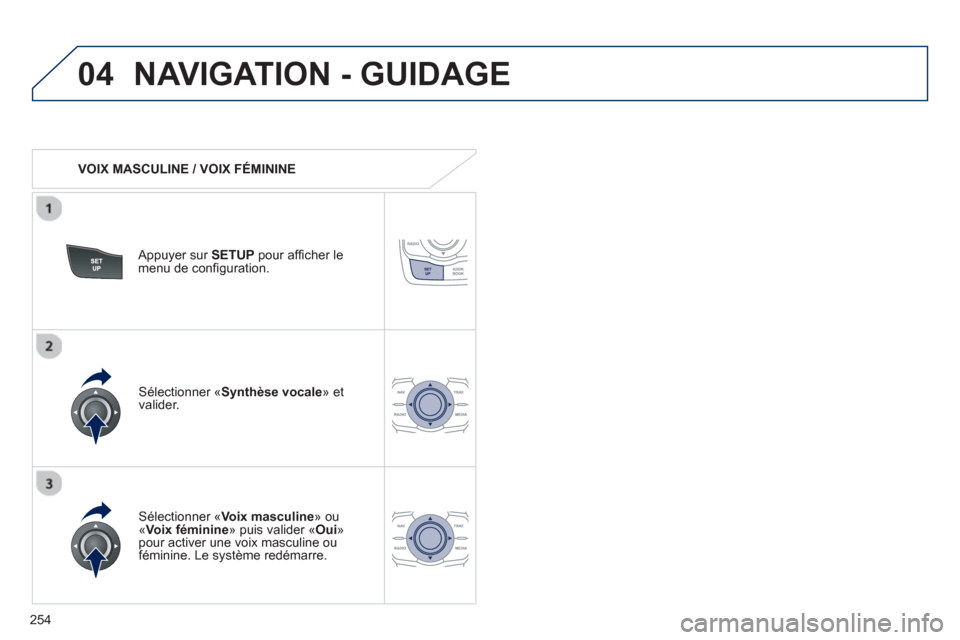
254
04NAVIGATION - GUIDAGE
VOIX MASCULINE / VOIX FÉMININE
Appuyer sur SETUPpour affi cher le
menu de confi guration.
SÈlectionner ´ Voix masculine» ou « Voix féminine» puis valider «Oui»pour activer une voix masculine ou
féminine. Le système redémarre.
Sélectionner « Synthèse vocale
» et
valider.
Page 257 of 304
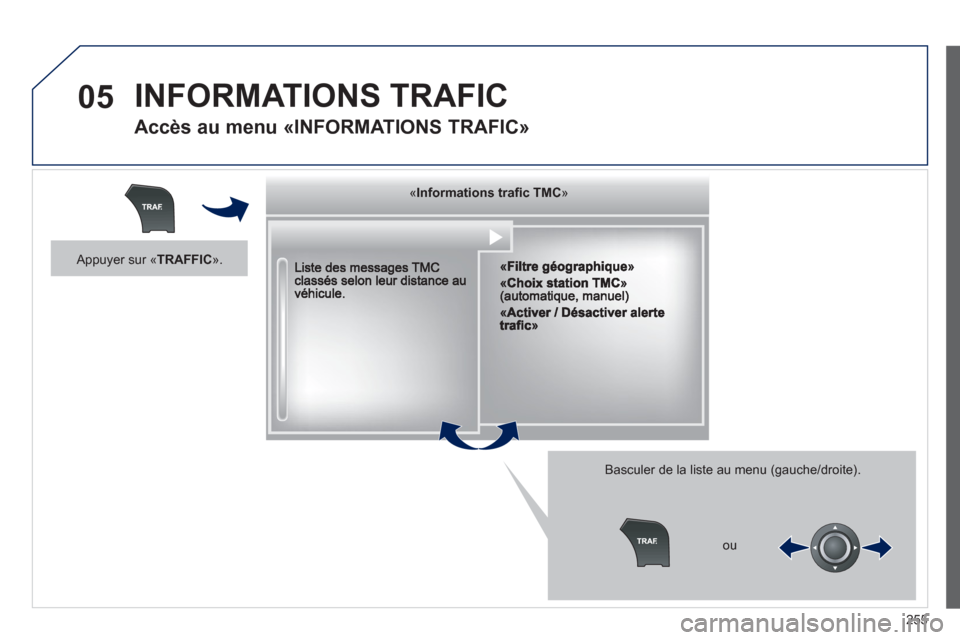
255
05 INFORMATIONS TRAFIC
Accès au menu «INFORMATIONS TRAFIC»
Basculer de la liste au menu (gauche/droite).
««««««««««««o ato st acCInformations trafi c TMCInformations trafic TMCInformations trafic TMCInformations trafic TMCInformations trafic TMCInformations trafic TMCInformations trafic TMCInformations trafic TMCInformations trafic TMCInformations trafic TMCInformations trafic TMCInformations trafic TMCInformations trafic TMCInformations trafic TMCI f ti tfiTMCI f ti tfiTMCI f ti tfiTMCI f ti tfiTMC »»»»»»»»»»»»
ou
Appuyer sur «TRAFFIC ».
Page 258 of 304
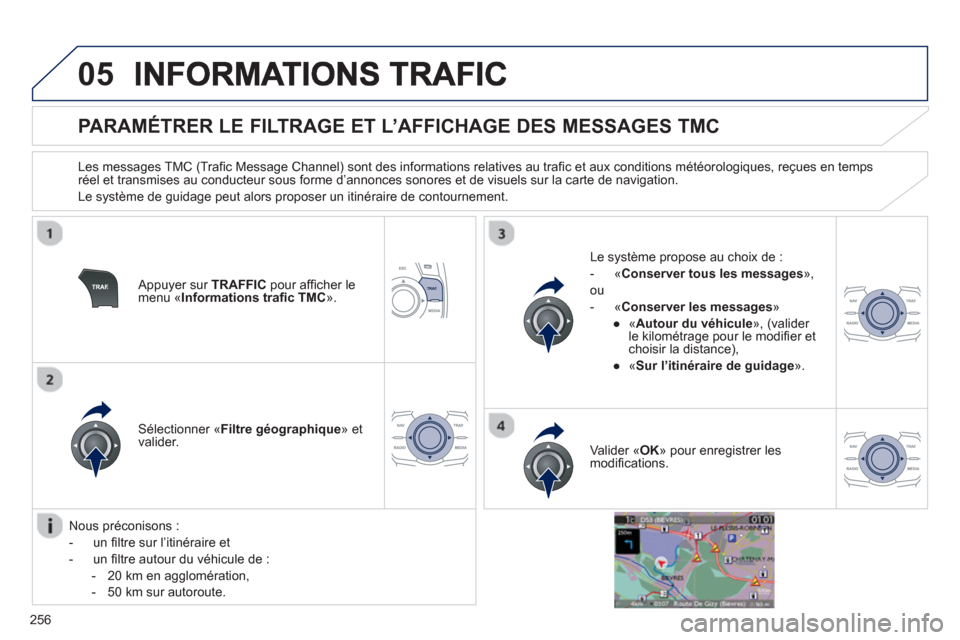
256
05
PARAMÉTRER LE FILTRAGE ET L’AFFICHAGE DES MESSAGES TMC
Les messages TMC (Trafi c Message Channel) sont des informations relatives au trafi c et aux conditions mÈtÈorologiques, reÁues en tempsrÈel et transmises au conducteur sous forme díannonces sonores et de visuels sur la carte de navigation.
Le s
ystËme de guidage peut alors proposer un itinÈraire de contournement.
Appu
yer sur TRAFFICpour affi cher le
menu « Informations trafi c TMC».
Sélectionner «Filtre géographique
» et
valider.Le s
ystème propose au choix de :
-
« Conserver tous les messages »,
ou
-«Conserver les messages»
●«Autour du véhicule», (valider
le kilométrage pour le modifi er etchoisir la distance),
●
« Sur l’itinéraire de guidag
e ».
Valider «OK
» pour enregistrer les
modifi cations.
Nous prÈconisons :
-
un fi ltre sur líitinÈraire et
-
un fi ltre autour du vÈhicule de :
- 20 km en a
gglomÈration,
-
50 km sur autoroute.
Page 259 of 304
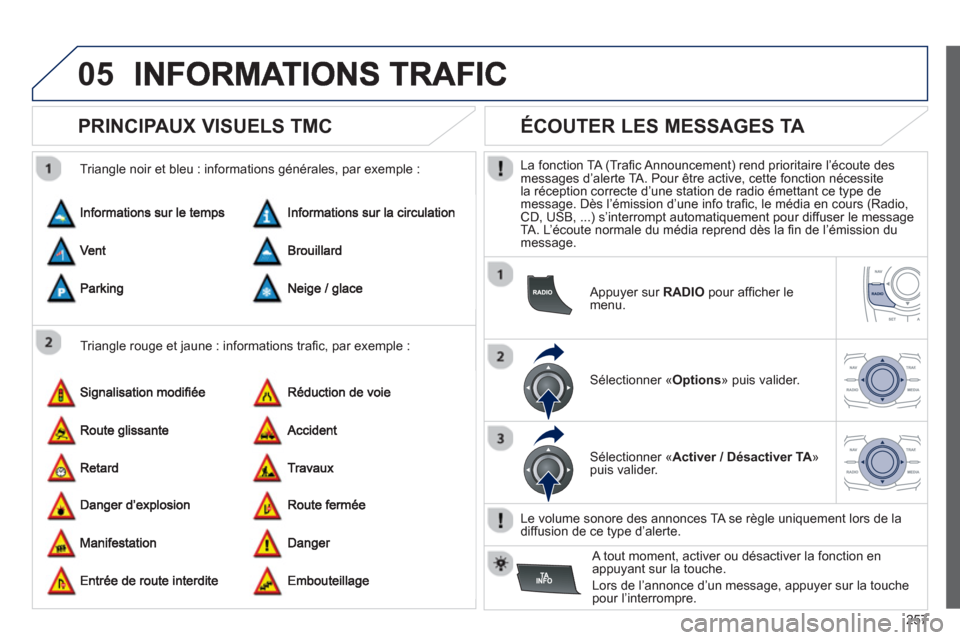
257
05
PRINCIPAUX VISUELS TMC
Triangle rouge et jaune : informations trafi c, par exemple :
Trian
gle noir et bleu : informations gÈnÈrales, par exemple :
ÉCOUTER LES MESSAGES TA
La fonction TA (Trafi c Announcement) rend prioritaire líÈcoute desmessages díalerte TA. Pour Ítre active, cette fonction nÈcessite
la rÈception correcte díune station de radio Èmettant ce type de message. DËs líÈmission díune info trafi c, le média en cours (Radio, CD, USB, ...) s’interrompt automatiquement pour diffuser le message
TA. L’écoute normale du média reprend dès la fi n de líÈmission du message.
Appu
yer sur RADIO
pour affi cher lemenu.
SÈlectionner ´ Options
» puis valider.
Sélectionner « Activer / Désactiver TA»puis valider.
Le volume sonore des annonces TA se rè
gle uniquement lors de la
diffusion de ce type d’alerte.
A tout moment, activer ou désactiver la
fonction en
appuyant sur la touche.
Lors de l
’annonce d’un message, appuyer sur la touche pour l’interrompre.
Page 260 of 304
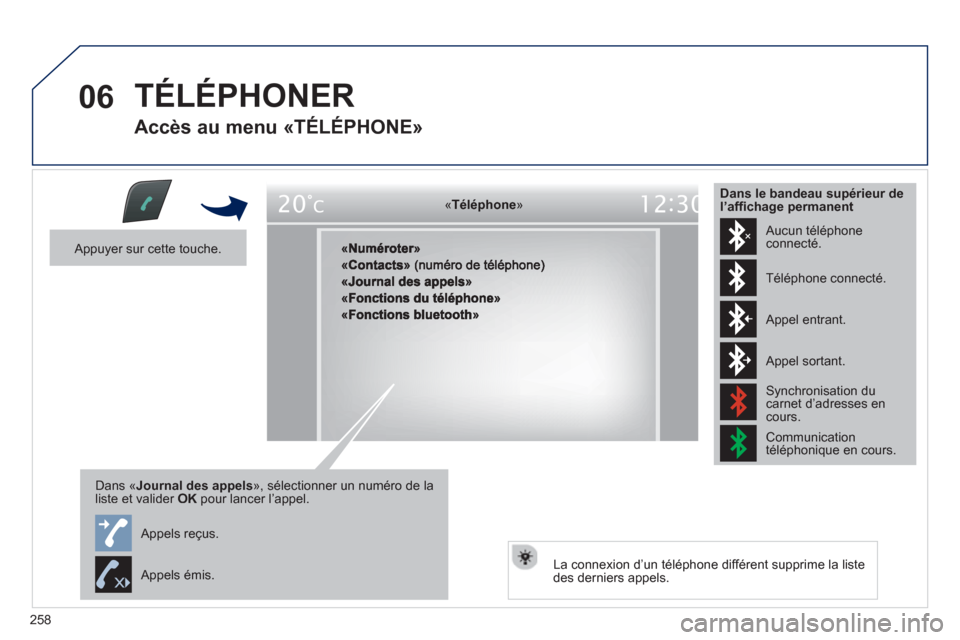
258
06 TÉLÉPHONER
Accès au menu «TÉLÉPHONE»
«««««««««««ppppéépoeTéléphoneTéléphoneTéléphoneTéléphoneTéléphoneTéléphoneTéléphoneTéléphoneTéléphoneTéléphoneTéléphoneTéléphoneTéléphoneTéléphoneTélé hTélé hTélé hTélé héé»»»»»»»»»»»
Appuyer sur cette touche.
Dans «Journal des appels
», sélectionner un numéro de la liste et valider OKpour lancer l’appel.
La connexion d’un téléphone di
fférent supprime la liste des derniers appels.
Aucun téléphoneconnecté.
Téléphone connecté.
Appel entrant.
Appel sortant.
Synchronisation ducarnet d’adresses en cours.
Communicationtéléphonique en cours.
Dans le bandeau supérieur del’affi chage permanent
Appels reçus.
Appels émis.